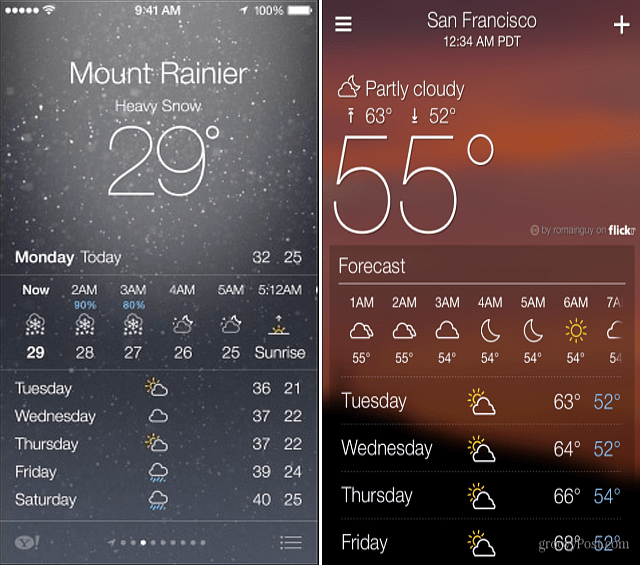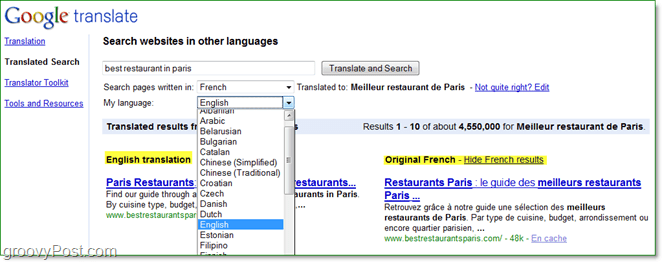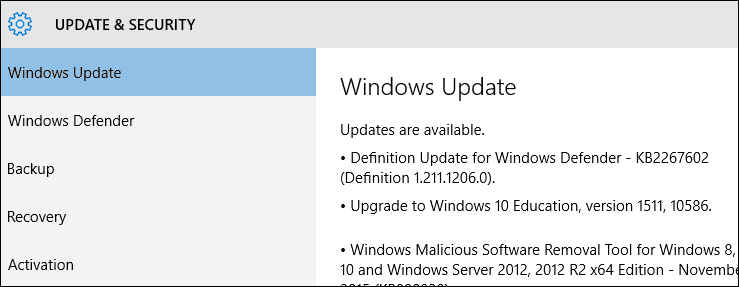So migrieren Sie von Google Fotos zu Amazon Photos Unlimited
Handy, Mobiltelefon Amazonas Google Fotos Held / / March 19, 2020
Zuletzt aktualisiert am

Mit Google Fotos erhalten Sie nur 15 GB freien Speicherplatz. Als Amazon Prime-Mitglied haben Sie jedoch Zugriff auf unbegrenzten Fotospeicher - sogar auf RAW-Bilddateien in voller Auflösung. So wechseln Sie
Ihre Fotos sind die Erinnerungen Ihres Lebens und Sie möchten sicherstellen, dass Sie beim Hochladen in die Cloud die beste Qualität erhalten. Zum Beispiel, wenn Sie zum ersten Mal Fotos hochladen Google FotosSie stehen vor einer Entscheidung. Möchten Sie Ihre geliebten Erinnerungen komprimieren oder in voller Auflösung hochladen? Unten sehen Sie ein Beispiel dafür, was Sie sehen, wenn Sie ein Foto zu Google hochladen.
Wenn Sie die Option Original auswählen, bietet Google nur 15 GB Speicherplatz - und das füllt sich schnell.
Wenn Sie sich für die Option "Hochwertig" entscheiden, bietet Google Ihnen kostenlosen unbegrenzten Speicherplatz. Der Kompromiss? Komprimierte Dateien.
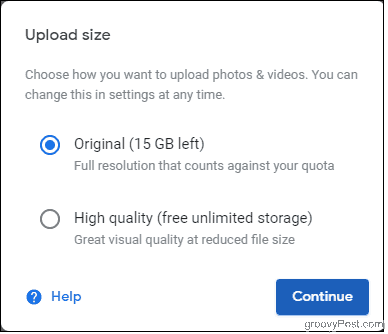
Das Komprimieren von Bilddateien, um weniger Speicherplatz zu verbrauchen, bedeutet nicht unbedingt eine geringere Bildqualität - kann es aber. In beiden Fällen besteht die Wahrscheinlichkeit, dass die Änderungen, die Google Fotos an Ihren Bildern vornimmt, mit bloßem Auge kaum wahrnehmbar sind, selbst wenn Sie sie in die Luft jagen und ausdrucken.
Warum also nicht Ihre Fotos von Google auf einen anderen Cloud-Dienst migrieren, z Amazon Fotos? Es bietet mehr Optionen für Fotos in Originalqualität zu einem besseren Preis. Hier sehen Sie, was Sie erwarten können und warum Sie Ihre Fotos von Google nach Amazon migrieren sollten.
Was ist so toll an Amazon-Fotos?
Als Amazon Prime-MitgliedSie haben Zugriff auf unbegrenzten Fotospeicher, sodass Ihnen keine zusätzlichen Gebühren für unbegrenzten, unkomprimierten Fotospeicher berechnet werden, auch nicht für RAW-Bilddateien. Ja, Sie können beliebig viele RAW-Bilddateien in voller Auflösung hochladen. Gute Nachrichten für alle, die sich mit Fotografie beschäftigen! Es ist eines der Hauptvorteile, die Sie vielleicht nicht kennen.
Der Haken dabei ist, dass Amazon Photos Videos und andere Nicht-Fotodateien für eine kostenlose Speicherquote von 5 GB zählt. Wenn Sie sich jedoch für den Kauf von zusätzlichem Speicher entscheiden, ist der Plan von Amazon für 11 GB für 11,99 US-Dollar pro Jahr günstiger als der von Google, mit dem Sie 19,99 US-Dollar pro Jahr für denselben Betrag erhalten.
Wie Google Fotos hat Amazon Fotos sowohl eine iOS App und ein Android AppSo können Sie Ihre Bilder direkt von Ihrem Telefon aus synchronisieren.
Welchen Service Sie wählen, hängt weitgehend davon ab, ob Sie viele RAW-Dateien speichern müssen oder einfach nicht bereit sind, Ihre Fotos zu komprimieren. (Es gibt auch einen Grund dafür Sichern Sie Ihre Fotos an mehr als einen Ort.) Wenn Sie der Meinung sind, dass die Migration Ihrer Bilder von Google Fotos zu Amazon Fotos die richtige Wahl für Sie ist, gehen Sie wie folgt vor.
Laden Sie zunächst Ihre Fotos von Google auf Ihren Computer herunter
Besuch Google Takeout Stellen Sie auf dem Computer, auf den Sie herunterladen möchten, sicher, dass Sie bei dem Konto angemeldet sind, in dem sich Ihre Bilder befinden. Hier wählen Sie die Daten aus, die Sie herunterladen möchten, und Sie sehen Daten aller von Ihnen verwendeten Google-Produkte wie Chrome, YouTube, Maps usw. Da wir nur Fotos herunterladen, klicken Sie auf Alle abwählen.
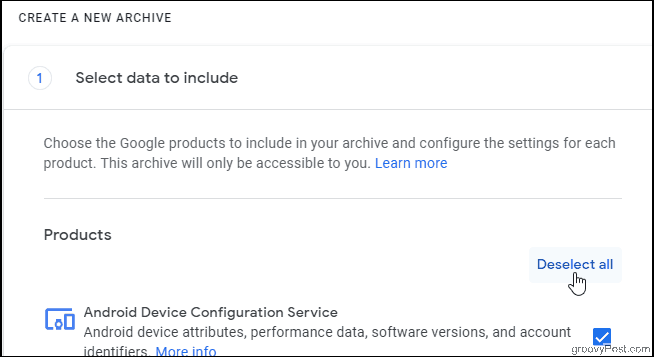
Scrollen Sie dann in der Liste nach unten, um Google Fotos auszuwählen.

Sie können auswählen, welche Alben heruntergeladen werden sollen, indem Sie auf klicken Alle Fotoalben enthalten Taste. Standardmäßig werden alle Ihre Alben heruntergeladen. Wenn Sie jedoch wissen, dass Sie einige nicht möchten, können Sie diese hier deaktivieren. Wenn Sie fertig sind, klicken Sie auf Nächster Schritt am Ende der Seite.

Anpassen des Archivformats
Diese nächste Reihe von Einstellungen konzentriert sich auf das Format Ihres Downloads. Wählen Sie unter "Versandmethode" aus, ob Sie einen Download-Link in Ihrer E-Mail erhalten oder an einen anderen Speicheranbieter wie Dropbox oder OneDrive senden möchten. Sie können das Archiv auch zu Google Drive hinzufügen. Beachten Sie jedoch, dass dies auf Ihr Speicherkontingent angerechnet wird. Wenn Ihnen also der Speicherplatz in Ihrem Google-Konto ausgeht, wählen Sie eine andere Versandmethode.
Sie können den Exporttyp als einmaliges Archiv und den Dateityp als belassen Postleitzahl.
Bei Google können Sie zwischen Archivgrößen von 1 GB bis 50 GB wählen. Je größer die Zip-Datei ist, desto länger dauert das Herunterladen und Extrahieren. Wenn Sie jedoch eine kleine Größe wählen, wenn Sie Tausende von Bildern haben, müssen Sie am Ende viele Zip-Dateien herunterladen.

Klicken Archiv erstellen.
Google sendet eine E-Mail, in der Sie über Ihre Archivierungsanfrage informiert werden. Sie erhalten eine weitere E-Mail, wenn Ihre Archive fertig sind. Dies kann eine Weile dauern, wenn Sie viele Fotos und Videos in Ihrem Konto haben.
Sie können immer die besuchen Archive verwalten Seite, um zu überprüfen, ob Ihr Archiv bereit ist, und um vorhandene Archive zu verwalten.
Laden Sie Ihr Archiv herunter
Klicken Herunterladen, entweder auf der Archive verwalten Seite oder aus Ihrer E-Mail. Sie werden aus Sicherheitsgründen aufgefordert, sich erneut bei Ihrem Konto anzumelden. Der Download beginnt. Wenn es fertig ist, extrahieren Sie die ZIP-Datei und Sie können sie hochladen.
Verwenden Sie als Nächstes die Amazon Photos-Desktop-App, um Ihre Fotos hochzuladen
Laden Sie das herunter und installieren Sie es Amazon Fotos Desktop-App zu deinem Computer.
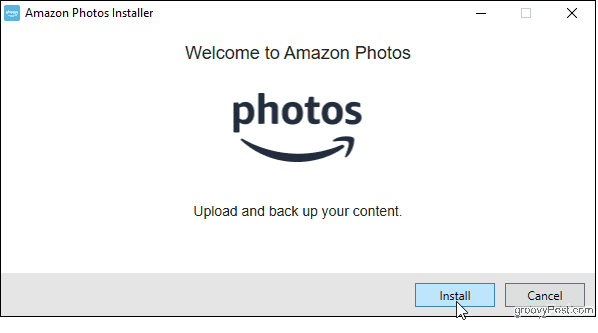
Melden Sie sich in der App in Ihrem Amazon-Konto an.

Sie können Quick Setup verwenden, um Foto- und Videoordner auf Ihrem Computer automatisch zu sichern. Lassen Sie uns jedoch zunächst eine einmalige Sicherung dieser Google-Archivordner durchführen.
Ziehen Sie den Ordner mit Ihren Bildern in das Fenster "Amazon-Fotos". Oder klicken Sie auf den Pfeil neben dem Wählen Sie einen Ordner Schaltfläche und wählen Einmal Suchen Sie im Popup-Menü den gewünschten Ordner.
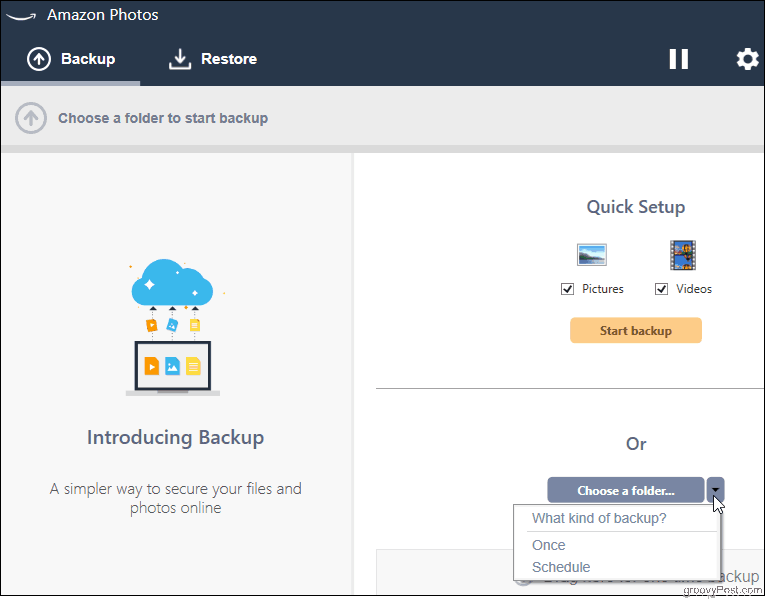
Amazon Photos fordert Sie auf, einen Speicherort in Amazon Drive für Ihre Dateien auszuwählen. Wählen Sie einen vorhandenen Ordner aus oder erstellen Sie einen neuen, um den Upload zu starten.
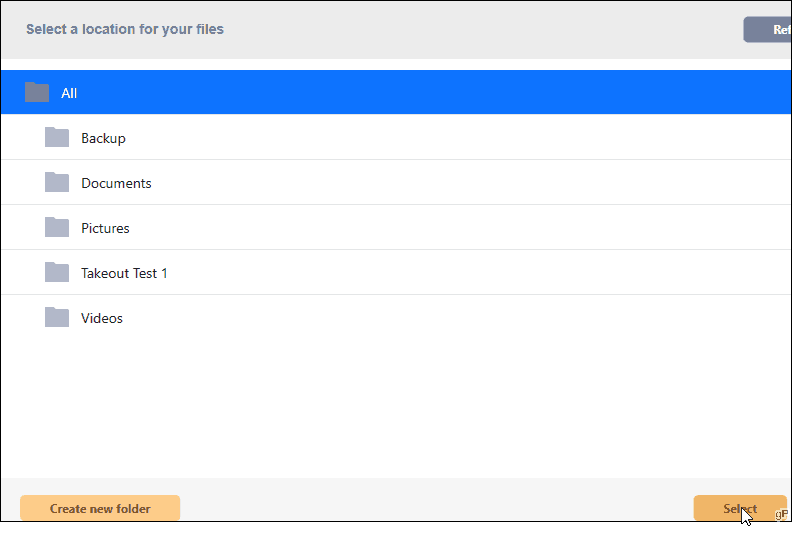
Wenn der Upload abgeschlossen ist, wird der Status "Abgeschlossen" angezeigt. Klicken Im Web anzeigen um einen Webbrowser zu starten, in dem Sie Ihre Bilder in Ihrer Amazon-Galerie sehen können.
Nächste Schritte
Zu diesem Zeitpunkt haben Sie Ihre Fotos sowohl bei Google als auch bei Amazon gesichert. Sie können Ihre Fotos jetzt aus Google löschen, um Speicherplatz freizugeben (wenn Sie Fotos in Originalqualität hochgeladen haben) oder weiterhin an beiden Speicherorten sichern.